 ✕
✕
By Justin SabrinaAktualizováno 25. ledna 2024
"Jsem herní moderátor. Kdysi jsem nahrával své herní tutoriály pomocí některých bezplatných programů pro nahrávání obrazovky doprovázených nižší kvalitou výstupního videa. Nyní doufám, že najdu lepší alternativu, máte nějaké lepší návrhy, jak nahrávat hru na Windows 10? s vysokou kvalitou?"
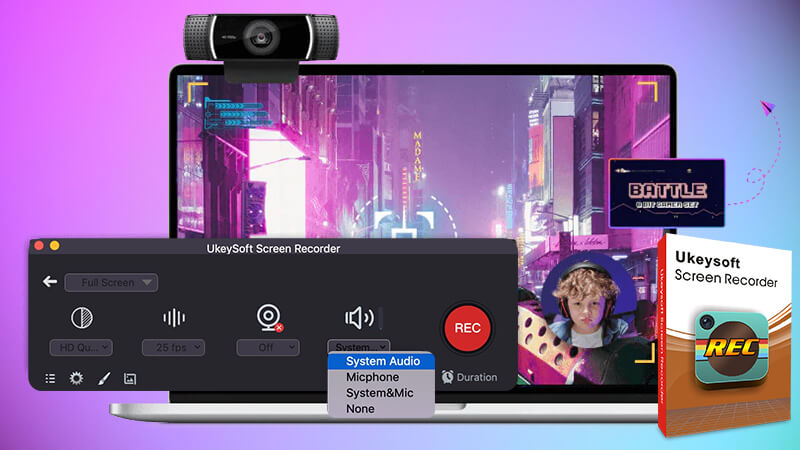
Na trhu existuje celá řada herních záznamníků obrazovky, jako je vestavěná aplikace X-Box ve Windows a mnoho bezplatných programů. Tyto programy mají nějakým způsobem problémy, například nemůžete přizpůsobit velikost obrazovky nahrávání; Zvuk není synchronizován s obrazovkou atd. Proto je třeba použít profesionální nástroj pro nahrávání obrazovky s velmi výkonnými funkcemi kompatibility bez jakýchkoli omezení. Pokud chcete nahrávat vše bez omezení a problémů a nahrané video libovolně upravovat, můžete se řídit níže uvedenými pokyny, jak se nahrávat herní video na Windows 11/10/8/7/XP/Vista pomocí různých her Recorder.
OBSAH
UkeySoft Screen Recorder je ideální program pro zachycení videa, který dokáže zaznamenávat aktivity na obrazovce ve Windows 11/10/8/7/Vista/XP. Můžete nahrávat streamovaná videa z Youtube, Amazonu, webových konferencí atd. s celou obrazovkou nebo vlastní oblastí nahrávání. Záznamníky obrazovky Ukeysoft také uživatelům přidávají možnosti úpravy videa, což jim umožňuje upravovat nahrané video podle jejich potřeb. Takže, co pro vás může tento program udělat?
Pokud používáte Mac, můžete použít Screen Recorder pro Mac k nahrávání herního videa na Macu.
Krok 1. Vyberte Screen Recorder
Spusťte UkeySoft Screen Recorder na vašem počítači se systémem Windows a pokračujte výběrem funkce „Screen Recorder“.

Krok 2. Vyberte Nahrát hru
Chcete-li zaznamenat hru na vašem PC, vyberte v hlavním rozhraní funkci „Nahrát hru“.
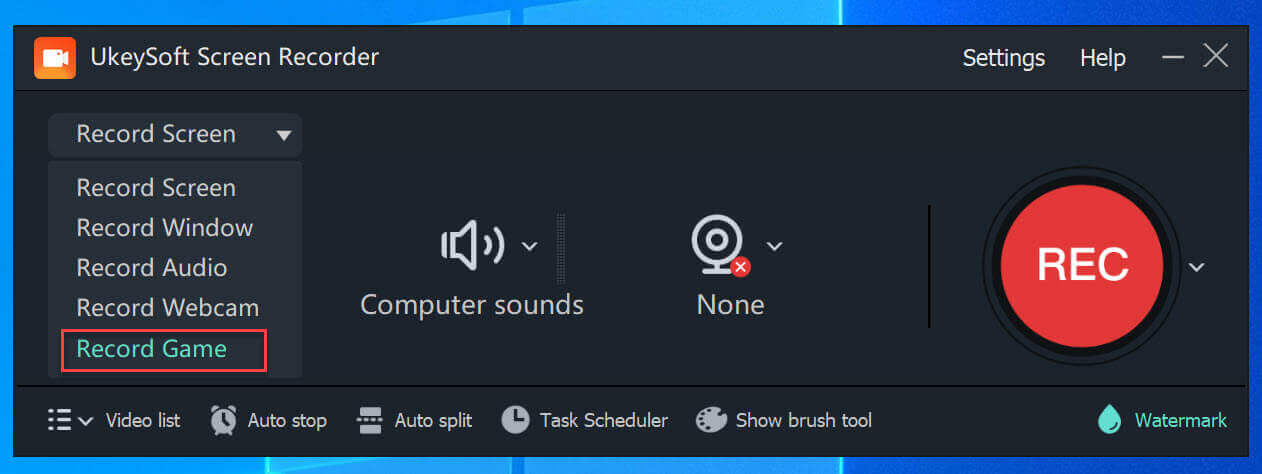
Krok 3. Vyberte Nastavení vstupu zvuku
Vstupní zvuk můžete upravit pomocí čtyř možností: „Zvuk počítače“, „Mikrofon“, „Počítač a mikrofon“ a „Žádný“. Před nahráváním zvuku je nezbytné správně nastavit zvuk systému, aby bylo možné přesně zachytit zvuk počítače.
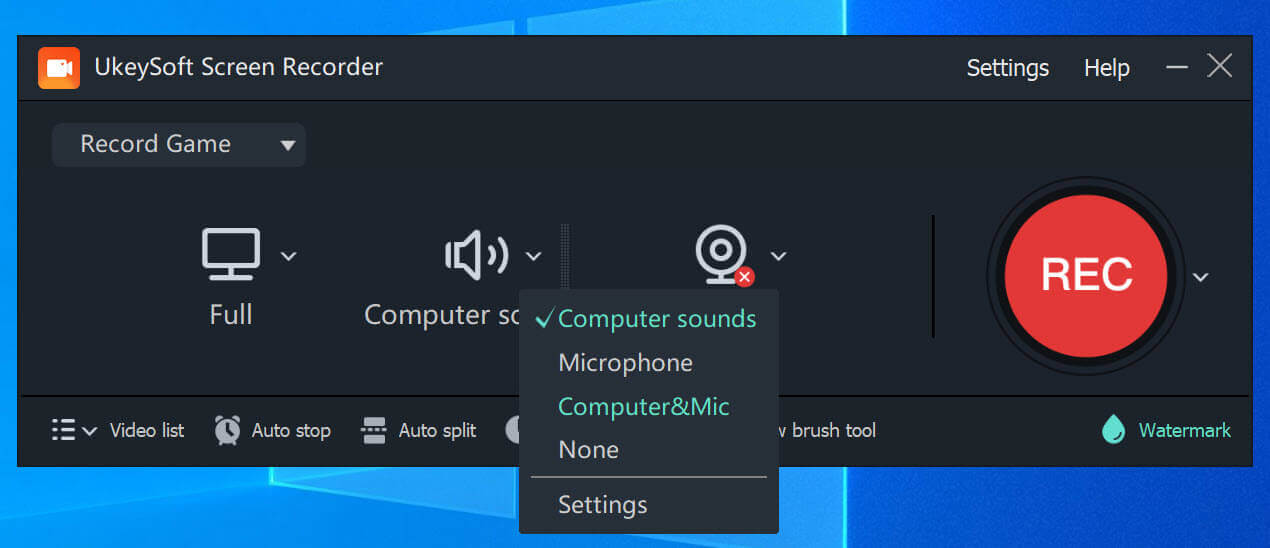
Krok 4. Vyberte Nastavení výstupu
Vyberte nastavení výstupu kliknutím na ikonu Nastavení. Začněte výběrem výstupního formátu, který zahrnuje možnosti jako MP4, AVI, WMV a FLV.

Krok 4. Spusťte nahrávání GamePlay Video na Windows PC
Jakmile nakonfigurujete všechna nastavení, jednoduše stiskněte červené tlačítko „REC“ pro zahájení nahrávání vaší hry na vašem PC.
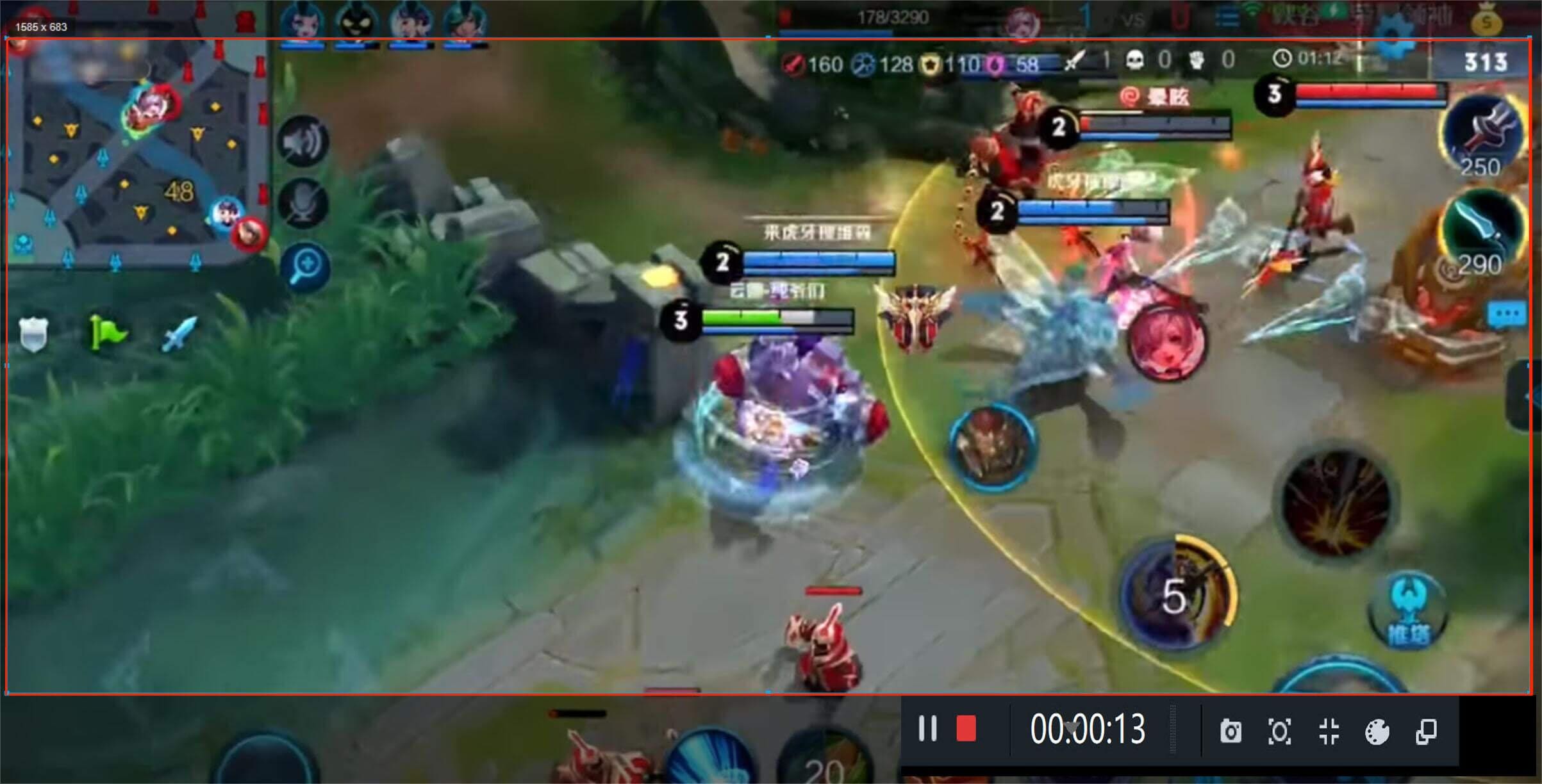
Krok 5. Náhled a úprava nahraného videa
Nakonec si můžete prohlédnout zaznamenané Gameplay video. Pokud chcete nahrané video upravit komplexněji, vraťte se k prvnímu kroku a vyberte „Video Toolbox” pro úpravu videa. Obsahuje mnoho funkcí, jako je stříhání, slučování, ořezávání, ořezávání a otáčení nahraných videí a přidávání efektů, hudby, vodoznaků a titulků k nahraným videím.
FBX Game Recorder je skvělou volbou pro nahrávání her na Windows 7, 8 a 10. Má všechny základní funkce, které potřebujete, a umožňuje vám zachytit hru rychlostí až 144 FPS a v rozlišení 1440P HD. Můžete přizpůsobit nastavení výstupu, jako je rozlišení, snímková frekvence a kvalita. Snadno také zachytí streamované hraní. Po nahrání je sdílení videa na různých sociálních platformách hračkou.
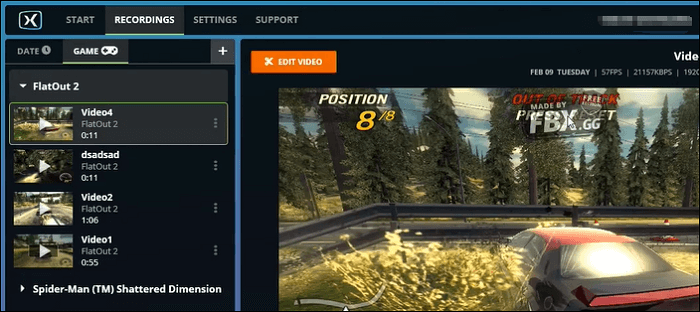
Bandicam je uživatelsky přívětivý program pro nahrávání her se zvukem. Je to spolehlivá volba pro natáčení vysoce kvalitních herních videí po celá léta. Pouhými několika kliknutími můžete snadno nahrát téměř jakoukoli 2D/3D hru, včetně PUBG. Navíc je tento nástroj skvělý nejen pro hraní her, ale také pro nahrávání streamovaného obsahu na obrazovce počítače. Podporuje různé platformy jako DIRECTX, OpenGL, Vulkan a další. Navíc si můžete přizpůsobit nastavení videa a nahrávání, abyste celý proces zjednodušili.
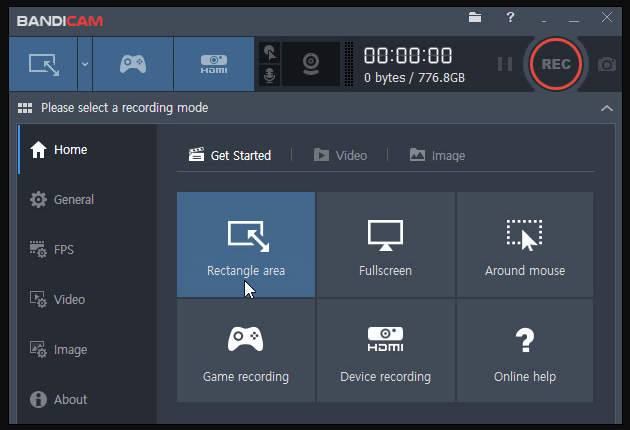
výzva: budete muset přihlásit se než budete moci komentovat.
Zatím žádný účet. Klikněte prosím zde registrovat se.

Nahrajte a zachyťte cokoli, co chcete na obrazovce počítače.

Užívejte si bezpečný a svobodný digitální život.
Užitečnost
multimédia
Copyright © 2023 UkeySoft Software Inc. Všechna práva vyhrazena.
Zatím bez komentáře. Řekni něco...